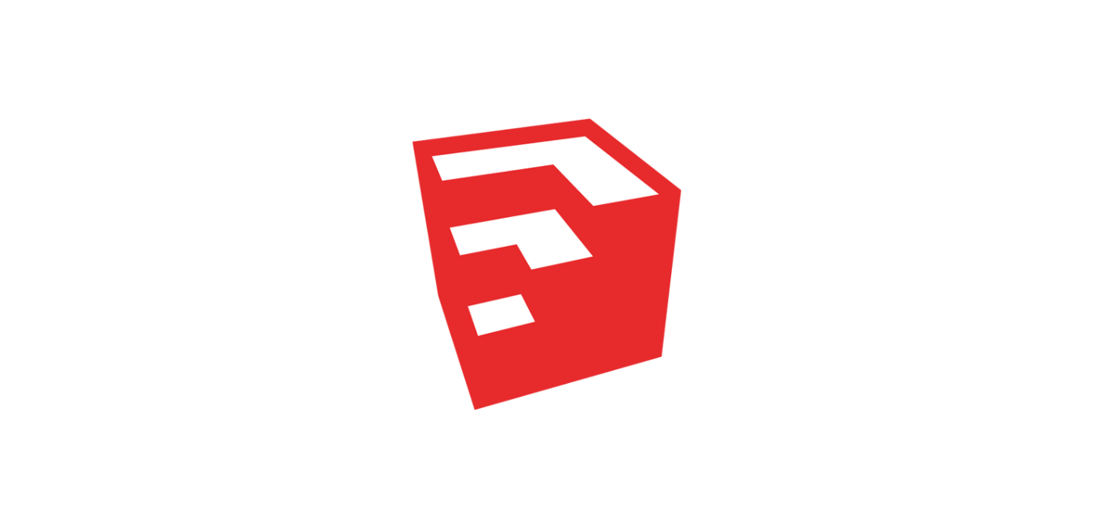SketchUp 并没有真正设计成动画工具,尽管有些人用它做了令人印象深刻的事情第三方扩展.根据您希望在工作中使用动画的方式,您可能会发现最好将 SketchUp 模型导出到功能更全面的动画包中。
你的意思是像在点击时打开和关闭一扇门一样制作动画还是完全动画化某人走路?您不能在 SketchUp 上制作这样的动画(您可以使用 add-one,但它们非常喜怒无常),但您可以使用动态组件进行简单的门或抽屉的打开和关闭。有很多关于如何使用它的教程。
素描很有趣!有时很有用。你能用它做多少?动画是通过制作场景来制作的。制作场景的最简单方法是让 SketchUp 软件通过单击、查看、动画、播放自动为您制作过渡(从一个场景到另一个场景的平滑相机移动)。制作四个场景的结果看起来像这样。 (停在每个场景)。
如何制作场景。您会在窗口、场景、完成工作所需的菜单、对话框和选项卡的拼贴。
从那里你按加号添加,比如上面动画中的四个场景。您将在工作区上方看到场景名称。如果您的工作区中有一个模型,则通过右键单击显示更新的场景描述框,在每个场景中保存不同的角度或缩放视图。或者使用场景对话框并单击指示更新的圆形箭头。惊人的两个场景动画。这部动画只有两个场景,过渡时间很长。学习如何做到这一点的最好方法是下载这个 SketchUpers 文件,从开场场景中缩小,以很好地了解他是如何实现移动动画的。3D Ride #3(动画)(来自 3D Warehouse)。上述 .skp 文件中的公路旅行要长得多。 (仍然只有两个场景)。
玩它,你会学到很多东西。也许你的意思是这种动画。
仅使用新的未命名工作区尝试此操作。将对象复制并粘贴到三个位置。单击新场景选项卡三次。每个图像一个。点击场景一,选择前面的两辆车,右键,选择隐藏。
除了隐藏前后车辆外,对场景 2 执行相同操作。与场景三一起隐藏了两辆后车。单击每个场景以检查动画序列是否正确。您的动画现在可以播放了。点击查看,动画播放。
或这面砖墙,制作方法类似。
建造你的砖墙。按新场景六次。随着您的前进,在场景中逐渐隐藏更少的砖块。玩这个看起来很简单但是,如果您继续在动画中使用 SketchUp,尝试它会有所帮助。
两个问题。您在尝试上述其他非过渡动画时会遇到的一个问题是您必须在每个场景中隐藏组件/组。使用上面的红绿灯,您可以看到三个相互重叠的图像,因此很难选择正确的图像进行编辑,例如添加不同的颜色。第二个问题再次是,对于三个重叠的图像,颜色似乎会扭曲或抑制您的颜色填充工具。Sketch up 并不是为动画师而设计的,但是,它并非完全没有希望。如何制作红绿灯动画。画三个黑色圆圈三次。这样就没有重叠,因此很容易找到正确的图像。并且没有颜色重叠。给三个灯上色。大纲选项卡从 windows 菜单打开,以确保您不会通过改进的可视化将一张图像与另一张图像混淆,或者像我们现在所做的那样,将三个突出显示的组(或图像)命名为红色琥珀色和去。
现在您的图像已明确定义,您可以继续添加三个场景,然后像以前一样从场景中隐藏特定图像。可以肯定的是,从大纲名称中选择图像,而不是单击图像本身。最后,因为您在任何一个场景中都没有图像重叠,所以您可以安全地将三盏灯合并为一盏灯,如下所示。从任何场景单击视图,隐藏几何。然后,您可以使用移动工具将三个图像拖到一个图像中。现在您可以返回查看并取消选中隐藏的几何框。检查每个场景,然后像以前一样按播放。
现在进入决赛,下面看到的这个动画让我对 SketchUp 感到兴奋。我有一台普通的最新 Windows 10 电脑,用鼠标作为控制器我在我的桌面上打开了您在动画中看到的所有文件。当我完成这个 Quora 答案时,他们都很高兴地翻身,准备好在需要时进行调整。您看到的桌面屏幕截图是随处可用的免费捕捉软件,只需要为您带来这个动人的插图,即在我的桌面上工作的 SketchUp 动画。所有这些都可以无缝地上传到这个 Quora 答案。反正,您可以看到上面描述的动画,一旦制作完成,可以从任何角度查看或快速缩放,通过在所有场景中关闭相机位置,通过屏幕中心看到的菜单,下面。如果您按播放角度和缩放将根据您在任何场景中的最后位置,另请注意,如果您正在制作 3D 飞越(任何东西)的动画并希望以平面基础视图结束,那么左下角动画很容易设置为以 2D 技术绘图格式查看,我的插图是正面视图,因为平面图或俯视图太无聊,无法在动画插图中查看。右下角的动画从普通实心砖到 X 射线砖的中途变化,只是 SketchUp 提供的众多样式选项之一(在 windows 样式下)。我的桌面。使用 SketchUp 在同一个砖墙模型上打开四次。
我喜欢用木工和 SketchUp 写 Quora 答案SketchUp 让我充满热情,因为它使我能够愉快地使用动画制作插图。我所有的答案都用静止图像和动态 gif 动画进行了大量说明。顺便说一句,SketchUp 会自动将您的动画电影简单地转到文件、导出、动画、视频。
我的动态 gif 是通过免费在线视频到 gif 转换器转换为 gif 的 SketchUp 电影。搜索我突出显示的内容。无论您从事何种行业、专业或兴趣,您都可以使用 SketchUp。两种方法的结合我已经演示了两种制作动画的方法。下一个动态 gif 展示了如何将两者结合起来制作更令人印象深刻的动画。如果您右键单击场景,则可以选择添加(复制)场景。在制作动画时,如果一个场景在从一个场景过渡到下一个场景的同时发生变化,会让观看者迷失方向,因此您在动画的时间安排中使用了额外的重复场景。如果您观看动画,您会注意到额外的场景。另请注意,为提供不同视觉方面的新场景勾选了相机位置框。当动画在场景中运行时,观看它适当地点击和关闭。模型信息框也被捕获,这是您调整动画时间设置的地方。它可以通过查看、动画、设置找到。
我很高兴看到 Quora 木工中的更多动画和 SketchUp 的答案。或者只是从 SketchUp 模型中获取的图像,用于插图。是的!,即使他们是直接从 3D Warehouse 出来的。这是您在 SketchUp 中为对象设置动画所需的基本知识。如果需要,它有望帮助您继续使用 SketchUp 的附加组件,它使您能够同时运行多个动画轨道,它们称为时间线。YouTube 上提供了使用 SketchUp 插件的教程。